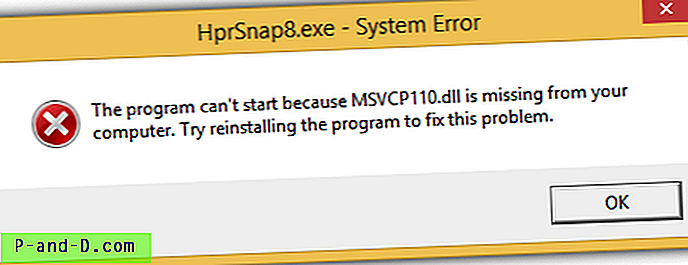إذا قمت بتغيير خط النظام عن غير قصد في جهاز الكمبيوتر الخاص بك الذي يعمل بنظام Windows 7 أو 8 أو Windows 10 ، فإليك إصلاح سجل لإعادة تعيين إعدادات الخط الافتراضية.
انسخ الأسطر التالية إلى المفكرة ، واحفظ الملف بامتداد .REG وانقر نقرًا مزدوجًا لتشغيله.
إعدادات خط النظام الافتراضية لنظام التشغيل Windows 7
Windows Registry Editor Version 5.00 ;Restores default system font setting (to Segoe UI) in Windows 7 [HKEY_LOCAL_MACHINE\SOFTWARE\Microsoft\Windows NT\CurrentVersion\Fonts] "Segoe UI (TrueType)"="segoeui.ttf" "Segoe UI Bold (TrueType)"="segoeuib.ttf" "Segoe UI Bold Italic (TrueType)"="segoeuiz.ttf" "Segoe UI Italic (TrueType)"="segoeuii.ttf" "Segoe UI Light (TrueType)"="segoeuil.ttf" "Segoe UI Semibold (TrueType)"="seguisb.ttf" "Segoe UI Symbol (TrueType)"="seguisym.ttf" [HKEY_LOCAL_MACHINE\SOFTWARE\Microsoft\Windows NT\CurrentVersion\FontSubstitutes] "Segoe UI"=- إعدادات خط النظام الافتراضية لنظامي التشغيل Windows 8 و Windows 10
Windows Registry Editor Version 5.00 ;Restores default system font setting (to Segoe UI) in Windows 8 and Windows 10 [HKEY_LOCAL_MACHINE\SOFTWARE\Microsoft\Windows NT\CurrentVersion\Fonts] "Segoe UI (TrueType)"="segoeui.ttf" "Segoe UI Black (TrueType)"="seguibl.ttf" "Segoe UI Black Italic (TrueType)"="seguibli.ttf" "Segoe UI Bold (TrueType)"="segoeuib.ttf" "Segoe UI Bold Italic (TrueType)"="segoeuiz.ttf" "Segoe UI Emoji (TrueType)"="seguiemj.ttf" "Segoe UI Historic (TrueType)"="seguihis.ttf" "Segoe UI Italic (TrueType)"="segoeuii.ttf" "Segoe UI Light (TrueType)"="segoeuil.ttf" "Segoe UI Light Italic (TrueType)"="seguili.ttf" "Segoe UI Semibold (TrueType)"="seguisb.ttf" "Segoe UI Semibold Italic (TrueType)"="seguisbi.ttf" "Segoe UI Semilight (TrueType)"="segoeuisl.ttf" "Segoe UI Semilight Italic (TrueType)"="seguisli.ttf" "Segoe UI Symbol (TrueType)"="seguisym.ttf" [HKEY_LOCAL_MACHINE\SOFTWARE\Microsoft\Windows NT\CurrentVersion\FontSubstitutes] "Segoe UI"=- إذا لم يتم تفعيل إعدادات الخط على الفور ، قم بتسجيل الخروج وتسجيل الدخول مرة أخرى.
لقطات الشاشة

(قبل) تم تعيين خط النظام على Times New Roman
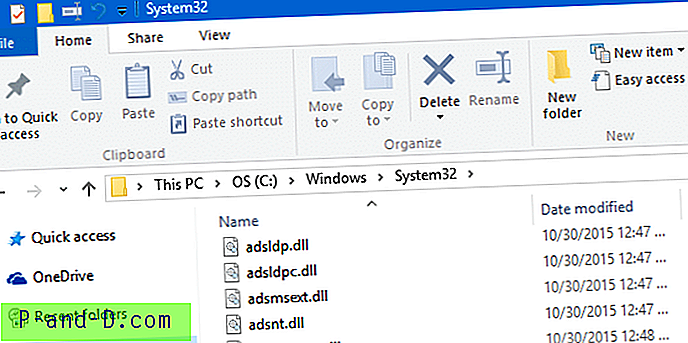
(بعد) تمت إعادة تعيين خط النظام إلى Segoe UI ، وهو الافتراضي.
إلغاء تثبيت خط باستخدام مجلد الخطوط
افتح مجلد الخطوط الموجود في C: \ Windows \ Fonts
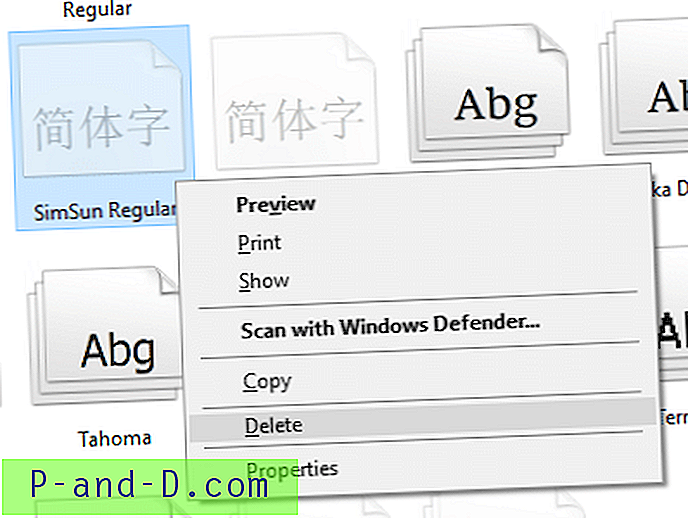
انقر بزر الماوس الأيمن فوق الخط الذي تريد إزالته ، ثم انقر فوق حذف
إلغاء تثبيت خط يدويًا باستخدام Regedit
هناك احتمالات بأن لا يظهر مجلد الخطوط الخط الذي قمت بتثبيته. في هذه الحالة تحتاج إلى تحرير التسجيل لإزالته.
لنفترض أنك قمت بتثبيت خط HelveticaNeue التابع لجهة خارجية وتريد إلغاء تثبيته. استخدم التعليمات التالية.
1. قم بتشغيل Regedit.exe وانتقل إلى:
HKEY_LOCAL_MACHINE \ SOFTWARE \ Microsoft \ Windows NT \ CurrentVersion \ Fonts
2. النسخ الاحتياطي للفرع عن طريق التصدير إلى ملف. REG.
3. في الجزء الأيسر ، احذف القيم التالية:
- HelveticaNeue-UltraLigCond (تروتايب)
- HelveticaNeue-UltraLigCondObl (تروتايب)
- HelveticaNeue-UltraLigExt (تروتايب)
- HelveticaNeue-UltraLigExtObl (تروتايب)
- HelveticaNeue-UltraLight (تروتايب)
- HelveticaNeue-UltraLightItal (تروتايب)
4. قم بإنهاء محرر التسجيل.
5. تسجيل الخروج وتسجيل الدخول مرة أخرى بحيث لم تعد الخطوط مستخدمة من قبل النظام.
6. ثم احذف ملفات .otf التالية يدويًا من C: \ Windows \ Fonts باستخدام موجه الأوامر (المسؤول).
- HelveticaNeue-UltraLigCond_0.otf
- HelveticaNeue-UltraLigCondObl.otf
- HelveticaNeue-UltraLigExt.otf
- HelveticaNeue-UltraLigExtObl.otf
- HelveticaNeue-UltraLight.otf
- HelveticaNeue-UltraLightItal.otf
7. سيعرض تشغيل هذا الأمر قائمة ملفات .otf التي قمت بتثبيتها.
دير c: \ windows \ fonts \ helvetica * .otf
(يوجد ملف مضغوط في حزم موقع الويب أعلاه 6 ملفات .otf ، والتي تحتاج إلى حذفها من مجلد الخطوط.)
8. ثم قم بتشغيل:
del c: \ windows \ fonts \ helvetica * .otf
ملاحظة: يمكن أن تكون امتدادات ملفات الخطوط واحدة مما يلي:
.FON | .OTF | .TTC | .TFF
هذا هو! ما ورد أعلاه مجرد مثال ، مع حالة الخط HelveticaNeue . ومع ذلك ، يمكن تطبيق نفس الإجراء لإلغاء تثبيت أي خط لجهة خارجية.